유튜브 음원을 추출하거나 영상을 다운로드하고 싶은 경우가 있습니다. 하지만 대부분의 방법은 믿을 수 없는 특정 프로그램을 설치하거나 이상한 온라인 사이트로 연결이 돼서 불안합니다.
이번 글에서는 프로그래밍을 하나도 몰라도 누구나 파이썬만 설치하고 한 두 줄 타이핑을 해서 음원을 추출하거나 영상을 다운로드하는 방법에 대해서 소개합니다.
광고가 달려있고 유지보수도 안 되는 프로그램을 내 컴퓨터에 설치해 사용하는 것보다 이 방법만 익히면 어느 컴퓨터에서든 1분 이내의 세팅으로 유튜브 음원 추출과 영상 다운로드를 쉽게 하실 수 있을 것입니다.
이 글은 프로그래밍을 하나도 모르고 컴퓨터를 잘 모르시는 어르신도 손쉽게 따라 할 수 있게 상세히 작성하였습니다.
1. 필수 프로그램 파이썬 30초 만에 설치하기
파이썬(Python) 설치
파이썬은 가장 널리 사용되고 초급자도 배우기 쉬운 프로그래밍 언어입니다. 파이썬은 프로그래머가 아니어도 계산기 등 여러 목적으로 사용할 수 있으므로 다운로드하는 것을 추천합니다. 파이썬이 아직도 컴퓨터에 없다면 파이썬을 설치합니다.
Windows에서 가장 쉽게 파이썬을 설치하는 방법은 윈도우 키를 눌러서 메뉴창이 열리면 검색창에 아래처럼 python을 타이핑합니다. 메뉴에 python 앱이 보이면 이것을 클릭해서 실행합니다.

만약 파이썬이 설치되어 있지 않으면 자동으로 "마이크로소프트 스토어"로 아래처럼 연결됩니다.
아래의 파란색 다운로드 버튼을 누르면 파이썬이 설치됩니다.

이제 컴퓨터에 파이썬이 설치되었습니다.
혹시 이 방법으로 안된다면 직접 "마이크로소프트 스토어"앱을 열어서 파이썬을 검색해서 설치하거나, 구글에서 파이썬을 검색하여 나온 공식 사이트에서 파이썬 설치 프로그램을 다운로드한 후 설치하시면 됩니다.
파이썬이 이미 설치되어 있으면 파이썬이 위의 단계에서 파이썬이 수행되니, 창을 닫고 아래 단계를 수행하면 됩니다.
파이썬에 PyTube 라이브러리 추가
파이썬을 설치했으면 유튜브를 다운로드하는 기능이 들어있는 PyTube 라이브러리를 파이썬에 추가해야 합니다.
터미널 프로그램을 열어서 추가하는 방법을 설명합니다。
윈도우 탐색기(단축키: Windows키+E)를 열고 아무 폴더나 이동을 합니다.
탐색기에서 공백 화면에서 우클릭을 하면 아래처럼 팝업 메뉴가 출력됩니다.

여기서 "터미널에서 열기"를 누르면 터미널 프로그램이 실행됩니다.
(Windows키 + R 단축키를 누르거나 Windows키를 누른 후, "cmd"를 타이핑해서 터미널 프로그램을 열 수도 있습니다.)

위의 검은색 바탕의 터미널 창이 출력되고 사용자의 입력을 기다립니다. 두려워할 필요는 없습니다.
터미널 창에 마우스를 클릭해서 포커스를 주고 아래 명령을 타이핑하고 엔터를 칩니다.
pip install pytube
위의 명령을 입력하면 여러 줄의 설치 로그가 출력되고 PyTube 라이브러리가 설치돼서 파이썬에 추가됩니다.
설치가 완료되면 이 터미널은 필요 없으니 창을 닫습니다.
모든 준비가 끝났습니다. 이제 이 컴퓨터는 다음에 설명할 두 줄의 명령어로 아무 때나 원하는 유튜브 음원 추출이나 영상 다운로드를 할 수 있습니다.
이어서 두 줄의 명령어로 영상을 다운로드하는 방법을 소개합니다.
2. 유튜브 영상 다운로드
악동뮤지션의 신곡 'Love Lee'를 다운로드하는 것을 따라 해 보겠습니다.

윈도우 탐색기를 열어서 본인이 영상을 다운로드하고 싶은 폴더로 이동합니다.
이 폴더에서 이 전처럼 마우스 우클릭을 합니다.
팝업 메뉴가 아래처럼 출력되면 이전처럼 "터미널에서 열기"를 클릭해서 터미널을 엽니다.

이 폴더에 이제 영상들이 저장될 것입니다.
검은색 바탕화면의 터미널이 다시 수행되면 이번엔 아래처럼 python을 타이핑하고 엔터를 눌러 파이썬을 수행합니다.
PS C:\Users\user\OurFolder> python
Python 3.11.6 (tags/v3.11.6:8b6ee5b, Oct 2 2023, 14:57:12) [MSC v.1935 64 bit (AMD64)] on win32
Type "help", "copyright", "credits" or "license" for more information.
>>>
그러면 이제 파이썬 앱이 수행되면서 우리의 사용자 입력 (>>>) 을 기다립니다.
이제 위 화면에서 우리는 명령어 (코드)를 입력해서 파이썬에게 작업을 시킬 수 있습니다.
우리가 입력할 명령은 "이 URL의 유튜브 영상을 다운로드 받아줘"입니다.
아래의 두 줄이 그 명령입니다. 이 두 줄을 입력하면 유튜브 영상이 다운로드됩니다.
이때 "" 안에는 다운로드할 영상의 URL 주소를 입력해 줍니다.
from pytube import YouTube
YouTube("https://www.youtube.com/watch?v=EIz09kLzN9k").streams.first().download()
위에는 악동뮤지션의 신곡 'Love Lee' 영상의 주소창에 보이는 "https://www.youtube.com/watch?v=EIz09kLzN9k"링크를 입력했습니다. (다운로드 영상에 따라 이 부분만 바꾸어 주면 됩니다.)
위의 두 문장을 입력하면 아래와 같이 영상 다운로드가 다 받아지고 다운로드된 파일의 절대 경로가 아래처럼 출력됩니다.
>>> from pytube import YouTube
>>> YouTube("https://www.youtube.com/watch?v=EIz09kLzN9k").streams.first().download()
'C:\\test\\AKMU - ‘Love Lee’ MV.3gpp'
>>>
폴더를 확인하면 영상이 다운로드된 것을 확인하실 수 있습니다.
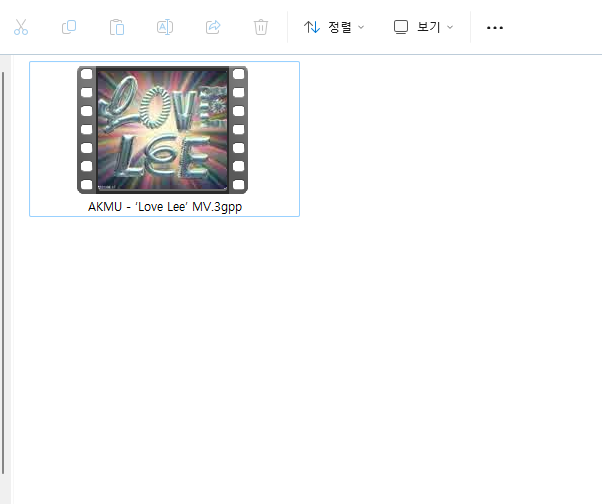
3. 유튜브 음원 추출 (mp4 다운로드)
이제 음악만 다운로드하는 방법을 설명합니다.
영상을 다운로드하는 경우와 모든 절차가 동일합니다.
다만 이 경우에는 아래와 같이 명령어가 조금 바뀌어 "only_audio=True"가 추가되어 있습니다.
from pytube import YouTube
YouTube("https://www.youtube.com/watch?v=EIz09kLzN9k").streams.filter(only_audio=True).first().download()
위의 명령을 수행하면 이전에 영상을 다운로드할 때와 마찬가지로 음원 파일이 다운로드됩니다.
아래와 같이 터미널을 열었던 폴더에 가면 추가로 추출된 음원을 확인할 수 있습니다.

이상으로 초보자도 할 수 있는 파이썬을 활용한 유튜브 음원 추출 및 영상 다운로드 소개였습니다.
마지막으로 다운로드한 영상이나 음원은 아래의 저작권에 유의하시고 사용하시기 바랍니다.
4. 저작권
개인적으로 사용하는 것이 아니라 상업적인 목적으로 사용할 경우는 문제가 될 수 있습니다. 저작권자와 협의를 하거나 편집하거나 재배포할 경우 원저작자의 허락을 받아야 한다는 점을 명심하시면 됩니다.
유튜브에 올라온 모든 동영상은 저작권이 있으며 비상업적 용도로만 사용이 가능합니다. 유튜브 동영상을 다운로드하여 편집해서 업로드하거나 상업적으로 사용할 경우는 반드시 원저작자의 동의를 얻어야 합니다.
그리고 다운로드한 동영상을 사용할 경우, 출처를 명시해 주시기를 바랍니다. 출처를 명시하지 않으면 저작권자가 해당 동영상을 삭제하거나 소송을 제기할 수 있습니다.
'IT 정보' 카테고리의 다른 글
| 챗GPT(ChatGPT) 활용 마스터: 최적의 결과를 위한 6가지 필수 전략 (0) | 2023.12.18 |
|---|---|
| 챗GPT(ChatGPT) 활용법 : 창의적인 사용 사례 (0) | 2023.12.16 |
| 챗GPT(ChatGPT) 팁 : 더 나은 결과를 위한 질문 잘하는 법 (0) | 2023.12.16 |
| 챗GPT (ChatGPT) 왕초보 일상 생활 사용 및 활용팁 (1) | 2023.12.09 |


